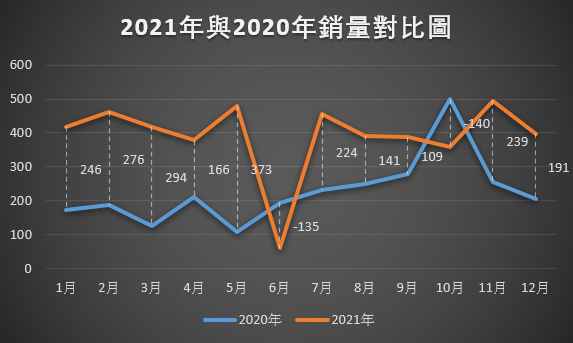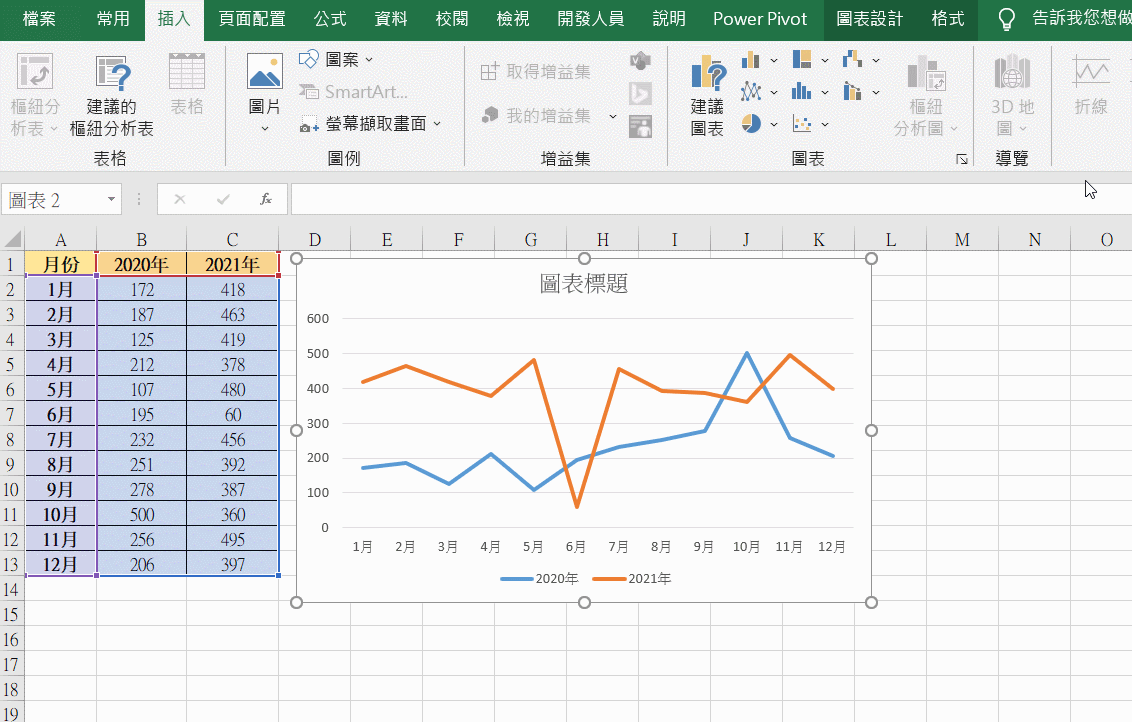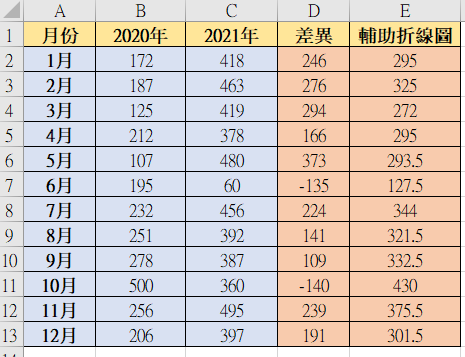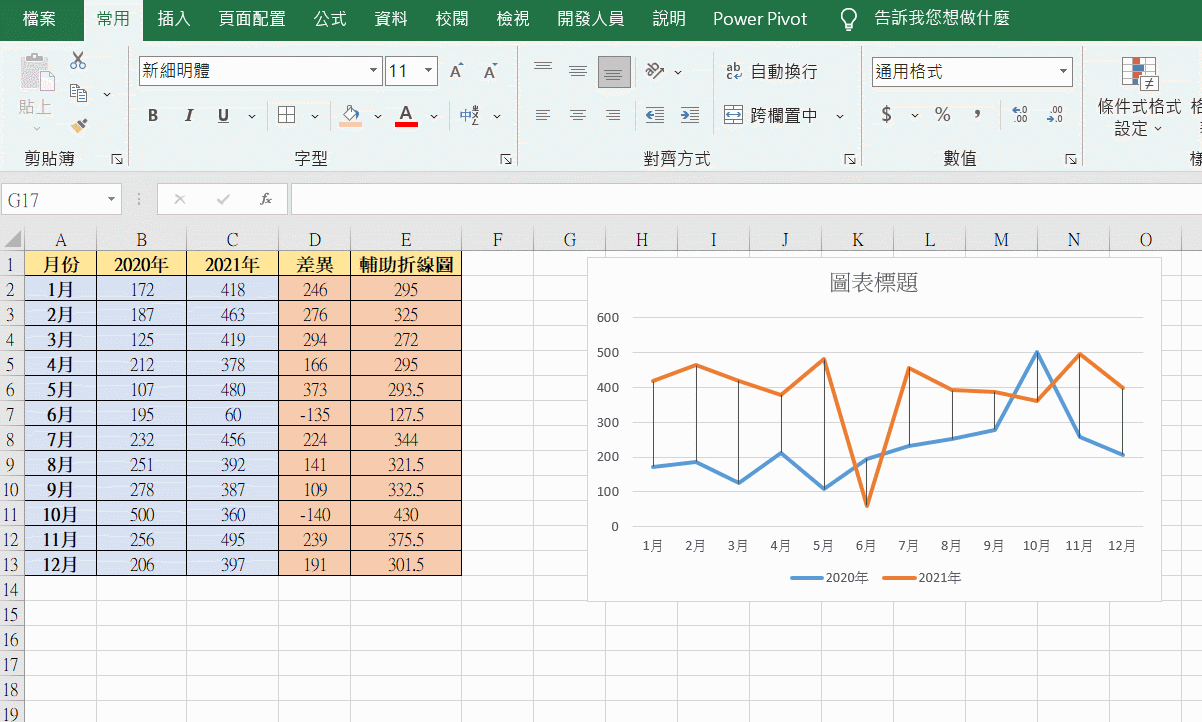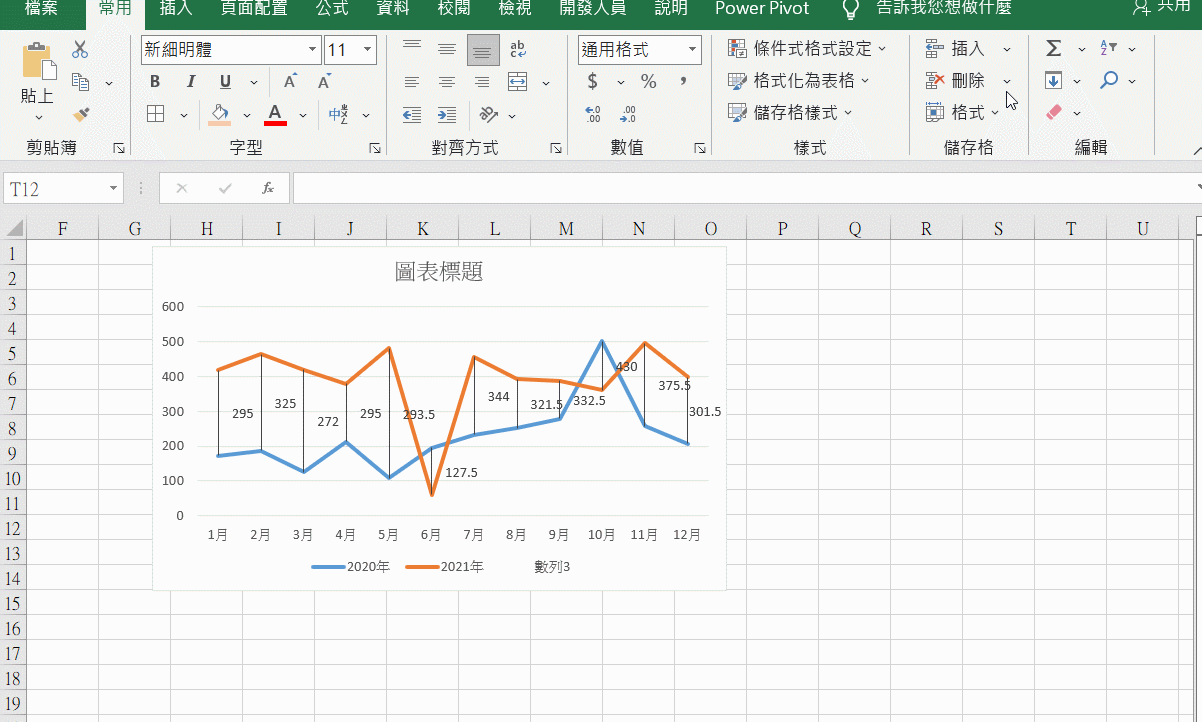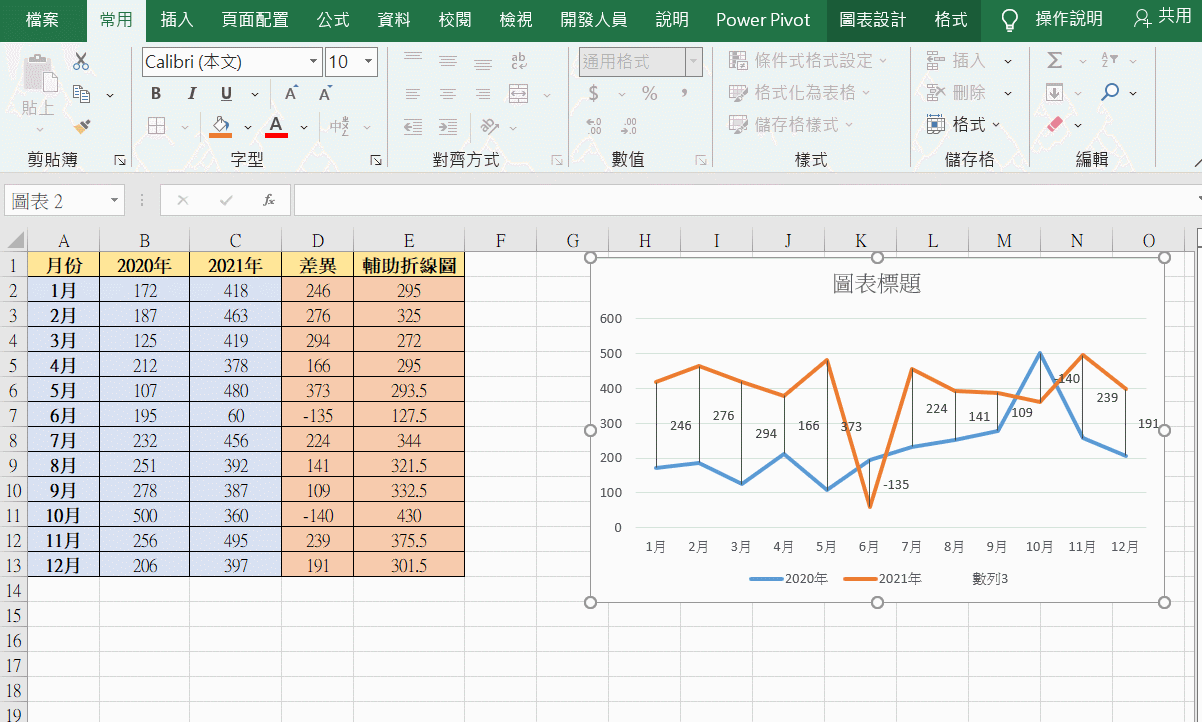折線圖是我們最常用的Excel圖表形式。平時需要在Excel中對比體現數字走勢時使用。例如下圖對比2020和2021年的銷售利潤:
但我們在上圖中卻無法看到同一個月的差異,因此,是否還可以做到更直觀同一個月的差異對比圖呢?
從下圖中,可以清晰的看出每個月的差異:
這個圖的製作步驟:
1、插入高低點連線
插入的折線圖 – 圖表設計 – 新增圖表項目 – 線條 – 高低點連線:
2、添加差異數據
添加兩輔助列:差異與輔助折線圖。注:輔助折線圖是為了畫一條中線,且讓差異數字顯示其上。
D2=C2-B2
E2=B2+(C2-B2)/2
選取E列複製,按Ctrl+v粘貼到圖表上。然後添加數據標籤,並把折線顏色設置為無。
選取數據標籤,設置顯示單元格的值(選取D列差異值)
想更漂亮,套用黑底模板:
完工!
圖表是展現數據的最直觀方式,所以學好圖表是你職場必學一課。而關注細節做出更漂亮適合的圖表,則會讓你更得領導賞識哦。